Hdmi в displayport: Купить кабель DisplayPort в Минске, провода Дисплей Порт для монитора
Содержание
Что лучше и в чем разница
Если вы только недавно стали счастливым обладателем новенького игрового монитора или телевизора и не можете разобраться в различных портах и разъемах, которые расположены на задней панели устройства, то не беспокойтесь, поскольку в этом гайде мы расскажем о каждом из них, назовем все отличия, преимущества и недостатки.
После прочтения статьи вы наверняка будете знать, какие кабели и порты можно использовать, а какие — не стоит. Кроме того, мы поможем правильно подключить дисплей в кратчайшие сроки, чтобы вы могли как можно скорее насладиться наилучшим качеством изображения.
HDMI
Интерфейс для мультимедиа высокой чёткости, в простонародье называемый HDMI, является самым универсальным и распространенным разъемом, который можно найти в большинстве современных девайсов. Он доступен во всех телевизорах, мониторах и видеокартах, но не все из них одинаково эффективны, поскольку существует несколько спецификаций, самые популярные из которых мы опишем ниже:
HDMI 1. 4 – самая распространенная спецификация для дисплеев, не поддерживающих 4K. Он может обеспечить разрешение экрана до 2560 × 1600 при частоте 75 Гц, а также 144 Гц при 1920 × 1080, что очень популярно среди любителей соревновательных игр.
4 – самая распространенная спецификация для дисплеев, не поддерживающих 4K. Он может обеспечить разрешение экрана до 2560 × 1600 при частоте 75 Гц, а также 144 Гц при 1920 × 1080, что очень популярно среди любителей соревновательных игр.
HDMI 1.3 также поддерживает 144 Гц при 1080p, но более старые версии HDMI (от 1.0 до 1.2) способны работать с максимальным разрешением 1920 × 1200 при 60 Гц.
Следовательно, все современные дисплеи имеют как минимум HDMI 1.4, которая может похвастаться поддержкой многоканального звука, может передавать данные Ethernet и обеспечивать превосходную глубину цвета. Кроме того, присутствует и совместимость с 4K, но только до частоты в 30 Гц. HDMI 1.4 не поддерживает сверхширокое видео 21:9 и стереоскопический 3D формат.
Именно здесь в действие вступает HDMI 2.0 — спецификация еще больше увеличивает глубину цвета и добавляет плавность за счет частоты в 60 Гц. Также добавлена поддержка формата изображения 21:9 и стереоскопического формата 3D. HDMI 2.0 выдает разрешение 1440p при 144 Гц и 1080p при 240 Гц. Обе версии 1.4 и 2.0 поддерживают технологию адаптивной синхронизации, то есть FreeSync от компании AMD.
HDMI 2.0 выдает разрешение 1440p при 144 Гц и 1080p при 240 Гц. Обе версии 1.4 и 2.0 поддерживают технологию адаптивной синхронизации, то есть FreeSync от компании AMD.
HDMI 2.0a поддерживает HDR (расширенный динамический диапазон), а HDMI 2.0b — расширенный формат HDR10 и стандарт HLG.
Выпуск пока что последней спецификации HDMI 2.1 состоялся в 2017 году. Она добавила поддержку динамического HDR, 4K разрешения при частоте 120 Гц и даже 8K при 120 Гц — это пригодится, если вы решите обзавестись консолями PlayStation 5 и Xbox Series X. Динамический HDR и обновленная технология адаптивной синхронизации (FreeSync 2) работают со стандартными кабелями, в то время как для 4K и 8K при 120 Гц вам потребуются новые кабели 48G.
DP (DisplayPort)
В отличие от HDMI, DisplayPort можно найти в современных мониторах и очень редко в телевизорах. В настоящее время версия DisplayPort 1.2 актуальна и обязательна для игровых мониторов с технологией переменной частоты обновления Nvidia G-Sync. Хотя FreeSync от AMD способна работать как с HDMI, так и с DP (v1.2a), Nvidia требует исключительно разъем DisplayPort. Больше о различиях между двумя технологиями Nvidia и AMD можно узнать здесь.
Хотя FreeSync от AMD способна работать как с HDMI, так и с DP (v1.2a), Nvidia требует исключительно разъем DisplayPort. Больше о различиях между двумя технологиями Nvidia и AMD можно узнать здесь.
Эффективная ширина полосы пропускания DisplayPort 1.2 составляет 17,28 Гбит/с в режиме HBR2 (High Bit Rate 2), что обеспечивает поддержку широкой цветовой гаммы и высокое разрешение (до 4K) при частоте 75 Гц. Кроме того, DisplayPort предлагает возможность передачи нескольких видеопотоков через шлейфовое соединение, то есть DisplayPort-Out.
Менее распространенная версия DisplayPort 1.3 увеличивает пропускную способность до 25,82 Гбит/с, что достаточно для 4K при 120 Гц, 5K при 60 Гц и 8K при 30 Гц. Посредством технологии MST (Multi-Stream Transport) вы можете последовательно подключить до двух дисплеев 4K UHD или четырех мониторов с разрешением WQHD + (2560 × 1600) с частотой 60 Гц.
В новейшей версии DisplayPort 1.4 добавлена поддержка формата HDR10 и цветовой гаммы Rec2020, а также 8K HDR при 60 Гц и 4K HDR при 120 Гц за счет использования стандарта сжатия трафика DSC (Display Stream Compression) с коэффициентом сжатия 3:1.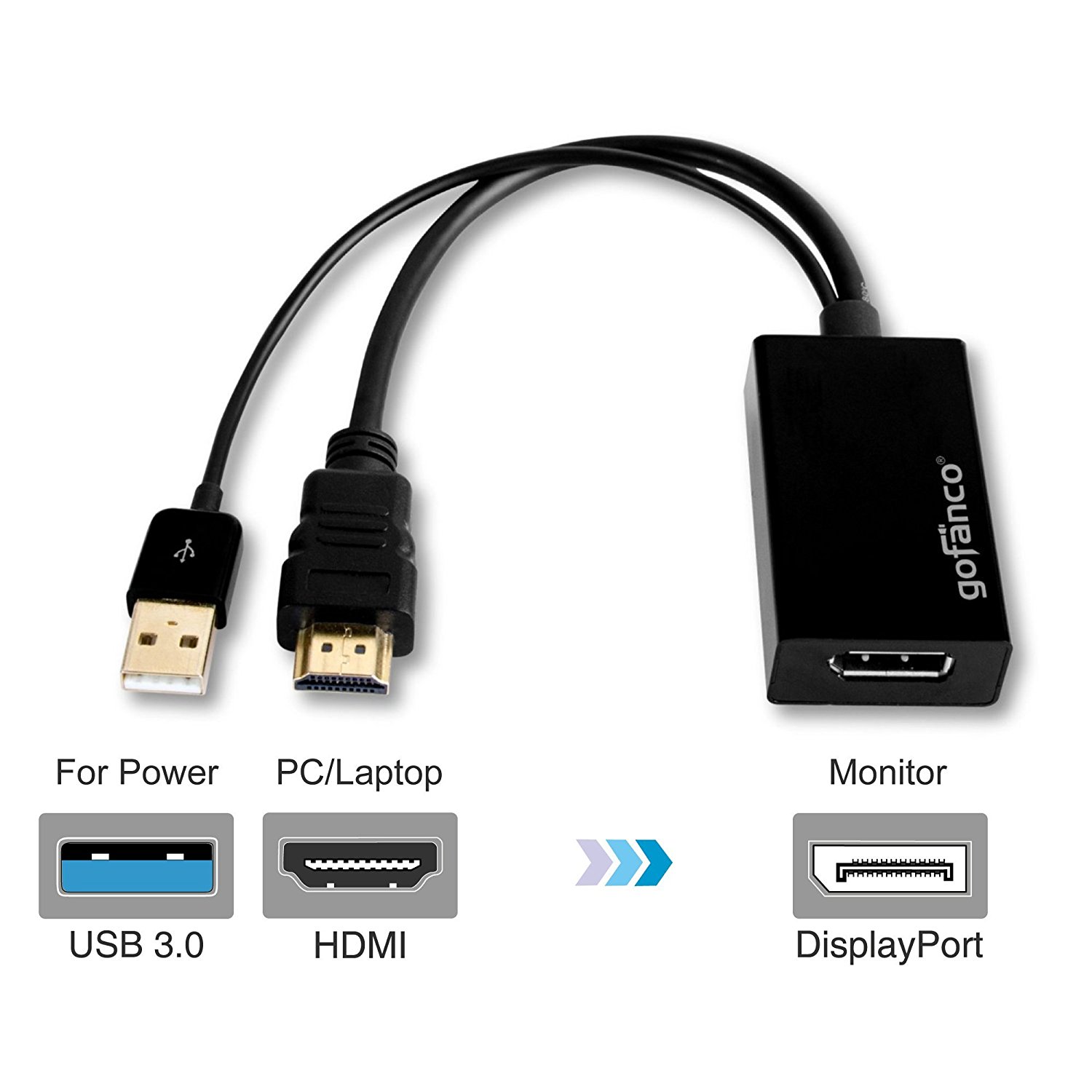
Mini-DisplayPort можно найти на некоторых компьютерах Apple и ноутбуках. Порты поддерживают разрешение до 2560×1600 или 4096×2160 в зависимости от версии реализованного DisplayPort. Вы также можете получить переходники mDP на VGA, DVI или HDMI. Разъем Apple ThunderBolt обратно совместим с mDP, и его можно узнать по небольшому значку молнии на разъеме кабеля.
DVI (Цифровой видеоинтерфейс)
Порты DVI можно найти практически на всех мониторах и видеокартах, в том числе десктопных материнских платах. Существует три различных порта DVI: DVI-A для аналогового видеосигнала, DVI-D для цифрового и DVI-I (встроенный) для обоих. Как и VGA, Single-Link DVI ограничен разрешением 1920 × 1200 при частоте 60 Гц.
Основным преимуществом порта DVI является то, что он довольно широко распространен и универсален, а это означает, что вы можете преобразовать его как в VGA, так и HDMI, используя соответствующие адаптеры. Это особенно полезно, когда есть необходимость подключить к компьютеру дополнительный монитор, поскольку кабель предоставляет множество вариантов, если на вашей видеокарте или мониторе ограниченное количество портов.
Порты Dual-Link DVI содержат дополнительные контакты и могут поддерживать разрешения до 2560 × 1600 при 60 Гц и 1920 × 1080 при 144 Гц для игр. Хотя большинство разъемов DVI не могут передавать звук, некоторые новые графические процессоры позволяют выводить звук посредством DVI. По сравнению с HDMI 1.4 порт DVI имеет худшую цветовую гамму и общую производительность. Так что, если есть возможность, используйте HDMI вместо DVI.
VGA (Video Graphics Array)
VGA, который часто называется разъемом «D-Sub», передает аналоговый видеосигнал, и это уже устаревшая технология, которой следует избегать. Да, VGA без проблем поддерживает разрешение 1920 × 1200 при 60 Гц, однако если у вас есть иные варианты, то лучше использовать порт DVI-D или HDMI. Кроме того, для работы с современным видеокартами вам потребуется переходник, так как графические адаптеры больше не умеют выводить аналоговый сигнал.
На самом деле разница в качестве изображения практически незаметна, но другие факторы могут вызвать некоторые неудобства, такие как длина кабеля, цифровое преобразование, калибр провода и т. д.
д.
Вывод
В заключение стоит сказать, что, например, картинка при разрешении экрана 1920 × 1080 и частотой 60 Гц будет выглядеть одинаково независимо от того, как вы подключили свой дисплей: через порт DVI-D, DisplayPort или HDMI. Таким образом, напрашивается вывод, что изображение не станет лучше, даже если вы будете использовать более качественные и дорогие кабели (кроме VGA).
Наш совет таков: нужно использовать те кабели, которые идут в комплекте с видеокартой или дисплеем, и перед приобретением нового кабеля или адаптера проверьте, поддерживают ли оба устройства то разрешение/частоту обновления, которое вы хотите получить.
Displayport — HDMI — Tarvikud.ee
- Вид:
- Сетка
- Список
Сортировка по
По умолчаниюЦена, по возрастаниюЦена, по убываниюПо названию товара, от А до ЯПо названию товара, от Я до АПо наличиюАртикул, по возрастаниюАртикул, по убыванию
Адаптер, переходник: 0.
 15m, DisplayPort, male — HDMI, female, FullHD, 1920×1080
15m, DisplayPort, male — HDMI, female, FullHD, 1920×1080Адаптер, переходник: 0.15m, DisplayPort, male — HDMI, female, FullHD, 1920×1080
Цена снижена!
ДОСТУПНО
Кабель: 1m, DisplayPort — HDMI, FullHD, 1920×1080
Кабель: 1m, DisplayPort — HDMI, FullHD, 1920×1080
Цена снижена!
ДОСТУПНО
Кабель: 1.8m, DisplayPort — HDMI, FullHD, 1920×1080
Кабель: 1.8m, DisplayPort — HDMI, FullHD, 1920×1080
Цена снижена!
ДОСТУПНО
Кабель: 3m, DisplayPort — HDMI, FullHD, 1920×1080
Кабель: 3m, DisplayPort — HDMI, FullHD, 1920×1080
Цена снижена!
ДОСТУПНО
Адаптер, переходник: DisplayPort, male — HDMI, female, FullHD, 1920×1080
Адаптер, переходник: DisplayPort, male — HDMI, female, FullHD, 1920×1080
Цена снижена!
ДОСТУПНО
Кабель: 1m, DisplayPort — HDMI, 4K, 3840×2160
Кабель: 1m, DisplayPort — HDMI, 4K, 3840×2160
Цена снижена!
ДОСТУПНО
Адаптер, переходник: 0.
 15m, DisplayPort, male — HDMI, female, 4K, 3840×2160, Passive
15m, DisplayPort, male — HDMI, female, 4K, 3840×2160, PassiveАдаптер, переходник: 0.15m, DisplayPort, male — HDMI, female, 4K, 3840×2160, Passive
Цена снижена!
ДОСТУПНО
Адаптер, переходник: DisplayPort, male — HDMI, female, 4K, 3840×2160, Passive
Адаптер, переходник: DisplayPort, male — HDMI, female, 4K, 3840×2160, Passive
Цена снижена!
ДОСТУПНО
Кабель: 1.8m, DisplayPort — HDMI, 4K, 3840×2160
Кабель: 1.8m, DisplayPort — HDMI, 4K, 3840×2160
Цена снижена!
ДОСТУПНО
Кабель: 5m, DisplayPort — HDMI, FullHD, 1920×1080
Кабель: 5m, DisplayPort — HDMI, FullHD, 1920×1080
Цена снижена!
ДОСТУПНО
Адаптер, переходник: DisplayPort, male — HDMI, female, 4K, 3840×2160, Active
Адаптер, переходник: DisplayPort, male — HDMI, female, 4K, 3840×2160, Active
Цена снижена!
ДОСТУПНО
Кабель: 3m, DisplayPort — HDMI, 4K, 3840×2160
Кабель: 3m, DisplayPort — HDMI, 4K, 3840×2160
Цена снижена!
ДОСТУПНО
Адаптер, переходник: 0.
 15m, DisplayPort, male — HDMI, female, 4K, 3840×2160, Active
15m, DisplayPort, male — HDMI, female, 4K, 3840×2160, ActiveАдаптер, переходник: 0.15m, DisplayPort, male — HDMI, female, 4K, 3840×2160, Active
Цена снижена!
ДОСТУПНО
Кабель: 5m, DisplayPort — HDMI, 4K, 3840×2160
Кабель: 5m, DisplayPort — HDMI, 4K, 3840×2160
Цена снижена!
ДОСТУПНО
Адаптер, переходник: HDMI, male — DisplayPort, female, 4K, 3840×2160, converter
Адаптер, переходник: HDMI, male — DisplayPort, female, 4K, 3840×2160, converter
Цена снижена!
ДОСТУПНО
2012-2023 Tarvikud. ee
ee
Разница между преобразованием HDMI в DisplayPort и DisplayPort в HDMI
Существует множество различных стандартов отображения, но когда дело доходит до компьютеров, эти два являются одними из наиболее используемых: HDMI и DisplayPort. Оба выглядят очень похожими по размеру, и большинство графических карт и мониторов даже поставляются с обоими портами. Но на самом деле есть много различий, отличающих оба разъема — не только эстетически, но и функционально. Оба имеют больше общего, чем вы думаете, и больше различий, чем кажется на первый взгляд.
Вот наиболее фундаментальные различия между обеими технологиями и почему преобразование DisplayPort в HDMI отличается от преобразования HDMI в DisplayPort.
Почему они такие разные?
HDMI был впервые создан в 2002 году консорциумом из семи компаний, чтобы начать перевод видеосигналов с аналогового на цифровой. Смысл HDMI заключался в том, чтобы заменить эти грязные DVI и компонентные кабели и вместо этого иметь что-то, что могло бы без проблем передавать аудио и видео в цифровом виде. Идея была хорошей, и хотя поначалу все было немного запутанно, в конце концов, HDMI появился на миллиардах устройств и до сих пор широко используется.
Идея была хорошей, и хотя поначалу все было немного запутанно, в конце концов, HDMI появился на миллиардах устройств и до сих пор широко используется.
И хотя в конце концов HDMI тоже появился на компьютерах, помимо него назревала еще одна вещь. Войдите в DisplayPort, цифровой интерфейс, созданный с нуля для компьютеров. Первая версия интерфейса была выпущена в 2006 году и с тех пор используется на миллионах компьютеров по всему миру, а также обычно предпочтительнее HDMI для подключения к компьютеру. Причин этому много, и мы не будем углубляться в это. Для этого вы можете больше узнать о различиях между ними в нашем объяснении.
Здесь важно то, что HDMI — это интерфейс дисплея общего назначения, в то время как DisplayPort предназначен больше для компьютеров, чем для чего-либо еще.
Двойной режим DisplayPort имеет решающее значение
Среди основных различий между HDMI и DisplayPort есть одно, которое нас больше всего интересует: двойной режим DisplayPort. Эта технология, также известная как многорежимная или DP++, используется в большинстве современных устройств DisplayPort и позволяет выполнять преобразование сигнала на устройстве перед его выводом. Это означает, что если вы хотите подключить монитор HDMI к компьютеру DisplayPort, он обнаружит и выведет сигнал HDMI напрямую.
Эта технология, также известная как многорежимная или DP++, используется в большинстве современных устройств DisplayPort и позволяет выполнять преобразование сигнала на устройстве перед его выводом. Это означает, что если вы хотите подключить монитор HDMI к компьютеру DisplayPort, он обнаружит и выведет сигнал HDMI напрямую.
Связано: что такое HDMI-CEC и для чего он нужен?
Это означает, что устройство DisplayPort может легко работать с мониторами HDMI и DVI с помощью пассивного преобразователя, который преобразует один штекер в другой без преобразования сигнала. Просто подключите пассивный разъем, подключите кабель HDMI, и вы получите чистый исходный сигнал HDMI с вашего ПК.
HDMI, тем временем, не имеет чего-то вроде двойного режима. Порт HDMI не имеет логики, и устройство вывода не может выводить ничего, кроме сигнала HDMI. Это означает, что если вы хотите передать сигнал HDMI на монитор DisplayPort, вам придется использовать активный преобразователь — тот, который принимает выходной сигнал HDMI, преобразует его и передает на монитор в виде сигнала DisplayPort. Активные преобразователи значительно дороже пассивных, потому что им требуется логика для приема сигнала и преобразования его в совершенно другой сигнал.
Активные преобразователи значительно дороже пассивных, потому что им требуется логика для приема сигнала и преобразования его в совершенно другой сигнал.
Есть ли разница?
В повседневном использовании нет, не совсем. Если у вас есть хороший активный конвертер HDMI-DisplayPort, вы вряд ли заметите разницу даже с исходным сигналом. Здесь главное не скупиться, так как более дешевые могут быть хуже. Напротив, пассивные преобразователи DisplayPort-HDMI работают почти безупречно, учитывая, что сигнал такой же, как собственный сигнал.
Если есть выбор, лучше использовать DisplayPort. Но если HDMI — это все, что у вас есть, все будет хорошо, если вы найдете хороший конвертер.
Адаптер HDMI-DisplayPort с питанием от USB
Обзор
Часто задаваемые вопросы
Обзор
Обзор
Технические характеристики
— Вход (от видеоисточника): HDMI Male 90 003
— Выход (на монитор): DisplayPort Женский ( Примечание. Требуется отдельный кабель DisplayPort, в комплект не входит)
— Поддержка аудио: Да
— Установка: Plug and Play, установка драйверов или программного обеспечения не требуется
— Разрешение: 4K (3840*2160) при 60 Гц поставка)
— Длина: гнездо DP — штекер HDMI: 0,15 м; Штекер USB A к штекеру HDMI: 0,9 м переходник hdmi-displayport 4k
Важные примечания
лучшая производительность и совместимость.
2. Этот адаптер HDMI-DisplayPort 4K НЕ является двунаправленным. Он только преобразует выходной сигнал HDMI (исходное устройство) в DisplayPort (монитор/дисплей).
3. Такие устройства, как XBOX One, могут иметь порты HDMI In и HDMI Out, некоторые мониторы могут иметь порты DisplayPort In и DisplayPort Out. Пожалуйста, используйте HDMI Out для подключения DisplayPort In, в противном случае он не будет отображать изображения.
• Источник HDMI на монитор DP
Поддержка 4K при 60 Гц
Подключи и работай

Часто задаваемые вопросы
Часто задаваемые вопросы
Совместим ли этот адаптер HDMI-DisplayPort с питанием от USB с монитором с портом дисплея 1.4?
Да, DisplayPort 1.4 обратно совместим с DisplayPort 1.2. (Адаптер HDMI-DisplayPort можно использовать с DisplayPort 1.4), но он обеспечивает только эффект DisplayPort 1.2.
Отзывы
Отзывы
Адаптер HDMI-DisplayPort с питанием от USB
Получил через несколько дней, работает отлично.
Я думал, что потребуется не менее недели, чтобы получить кабель, необходимый для подключения Oculus Rift S к моему новому ноутбуку Asus, но я получил его через несколько дней после покупки. Это прекрасно работает.
Работает как рекламируется. Very Well Built
Я, как и многие другие, прошел через испытания и невзгоды, пытаясь использовать различные адаптеры порта HDMI для отображения.
 15m, DisplayPort, male — HDMI, female, FullHD, 1920×1080
15m, DisplayPort, male — HDMI, female, FullHD, 1920×1080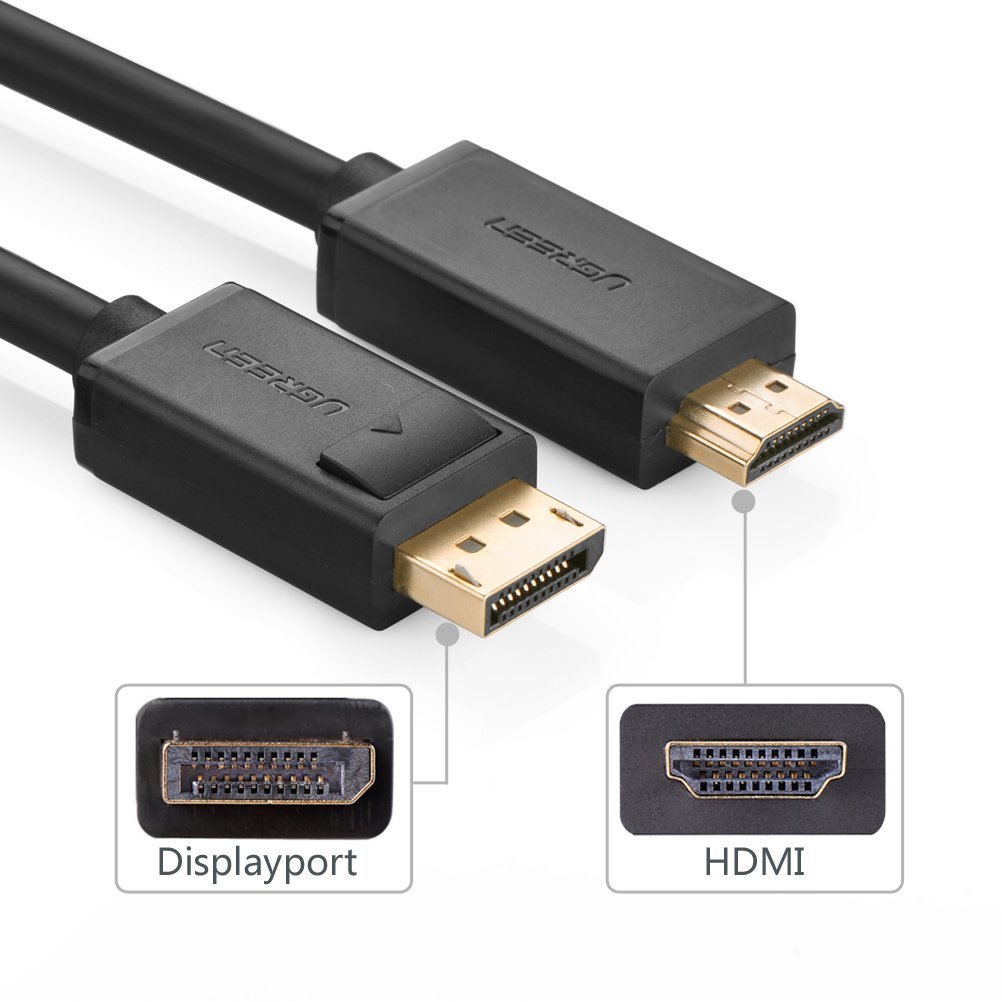 15m, DisplayPort, male — HDMI, female, 4K, 3840×2160, Passive
15m, DisplayPort, male — HDMI, female, 4K, 3840×2160, Passive 15m, DisplayPort, male — HDMI, female, 4K, 3840×2160, Active
15m, DisplayPort, male — HDMI, female, 4K, 3840×2160, Active